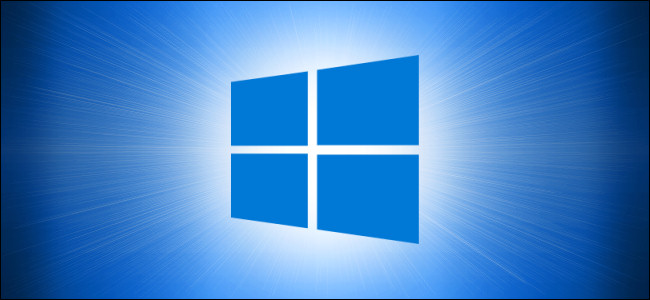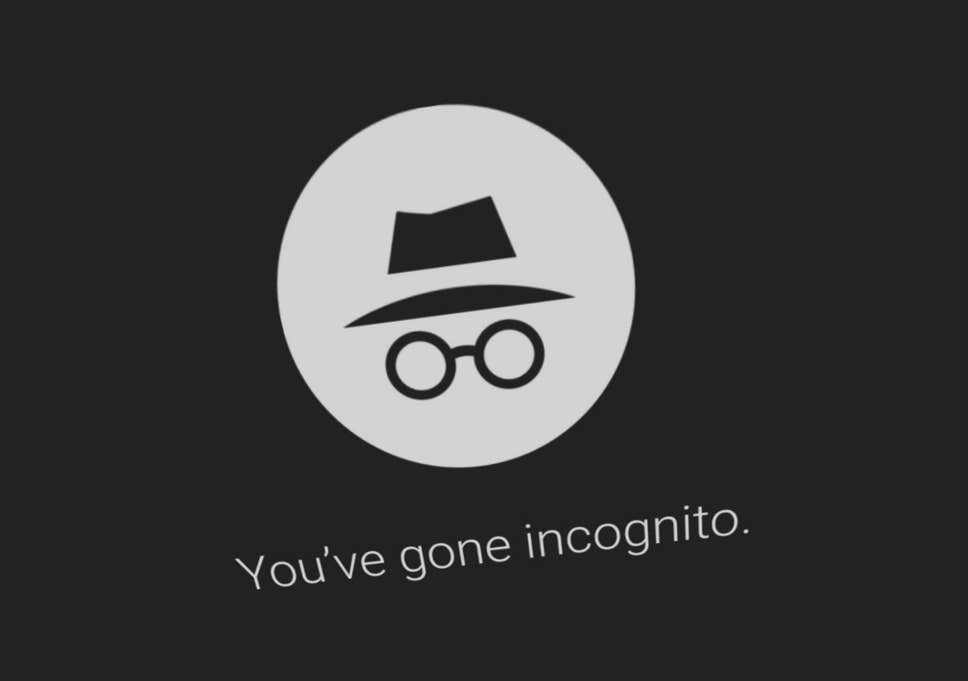تنزيل كافة الصور من موقع ويب مرة واحدة
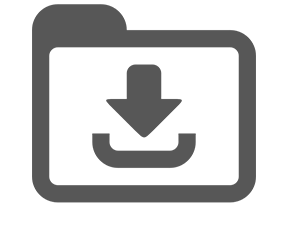
هل تريد حفظ مجموعة من الصور من موقع ويب واحد؟ حسنًا ، يبدو التمرير لأسفل صفحة الويب بأكملها ثم حفظ كل صورة على حدة وكأنه عمل شاق. أليس كذلك؟ هل تتساءل عن كيفية تنزيل جميع الصور من موقع ويب على جهاز Mac؟ لقد جئت إلى المكان المناسب. هناك طريقة سهلة لحفظ جميع الصور من موقع الويب مرة واحدة.
لذلك ، إذا كنت في حاجة ماسة إلى تنزيل جميع الصور على صفحة ويب ببضع نقرات فقط ، فقد يكون لدينا العديد من الحلول التي قد تكون مفيدة.
تختلف عملية حفظ مجموعة من ملفات الصور تمامًا في كل متصفح ويب ، سواء كان Firefox أو Chrome أو متصفح الويب الافتراضي على macOS Safari ولكن عملية حفظ جميع الصور من موقع الويب أسهل على Firefox. لذا ، نعم ، نوصيك بالتأكيد بتثبيت متصفح Firefox على جهاز Mac الخاص بك قبل أن نبدأ دليلنا التفصيلي خطوة بخطوة.
طريقة تنزيل كافة الصور من موقع الويب بإستخدام متصفح Mozilla Firefox :

قم بتشغيل متصفح الويب Firefox على جهازك .
الآن ، انتقل إلى صفحة الويب التي تريد تنزيل الصور منها.
بمجرد تحميل موقع الويب ، انقر فوق رمز القفل الموجود على شريط العنوان ثم حدد secure > More Information .
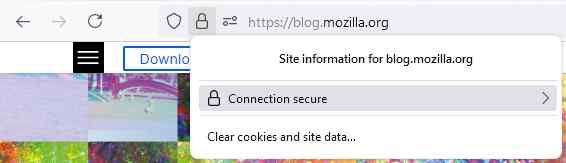
في النافذه التي ستظهر لك اختر Media
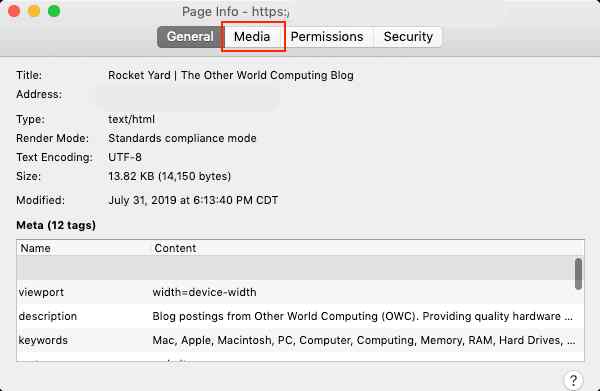
اضغط على زر “Select all” الموجود في الأسفل.
اختر موقع المجلد ثم اضغط على الزر “Save as” لحفظ جميع ملفاتك دفعة واحدة.
وهذا كل شيء! بنقرات قليلة ، يمكنك بسهولة تنزيل جميع الصور من موقع الويب في غضون ثوان قليلة.
طريقة تنزيل كافة الصور من موقع الويب بإستخدام متصفح Google Chrome:

إذا كنت تستخدم Google Chrome كمتصفحك المفضل ، فيمكنك استخدام الخطوات المذكورة أدناه لتنزيل جميع الصور من موقع الويب. على الرغم من أن العملية صعبة بعض الشيء مقارنة بـ Firefox ، ولكن لتبسيط الأمر ، سنستخدم إضافة ImageEye من متجر Chrome.
بعد تثبيت الإضافة بنجاح على جهازك ، اتبع الخطوات التالية:
قم بتشغيل Google Chrome .
انتقل إلى صفحة الويب التي تريد حفظ جميع ملفات الصور منها.
اضغط على أيقونة الـ Puzzle الموجودة في الزاوية العلوية اليمنى من شريط العنوان.
اضغط على امتداد “Image Downloader-Image Eye” من القائمة.
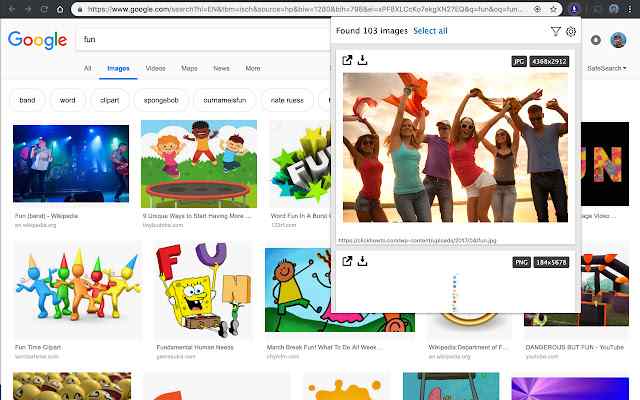
انتظر بضع ثوان حتى يقوم بمسح موقع الويب بالكامل للبحث عن ملفات الصور.
بعد اكتمال عملية المسح ، اضغط على “Select all” ثم زر “Download Images”.
طريقة تنزيل كافة الصور من موقع الويب بإستخدام متصفح Safari :

للأسف ، لا توجد طريقة صريحة لحفظ ملفات الصور فقط على Safari. لذلك ، سيتعين عليك حفظ صفحة الويب بأكملها بدلاً من ذلك. إليك كيفية حفظ صفحة الويب بالكامل (بما في ذلك ملفات الصور) على متصفح Safari.
قم بتشغيل Safari ثم انتقل إلى موقع الويب الذي تريد حفظه.
اضغط على File> Print
في نافذة الطباعة ، انقر فوق PDF> Open in Preview
بمجرد فتح صفحة الويب في نافذة المعاينة ، انقر فوق File> Export.
اختر تنسيق الصورة بتنسيق JPEG ثم احفظ صفحة الويب بأكملها في لقطة واحدة.